Kopieren Sie den HTML-Code von der Website
-
Verwenden Sie beim Prüfen die Option
Als HTML bearbeiten, um den HTML-Code zu kopieren -
Verwenden Sie die Option
copywährend der Prüfung, um den HTML-Code zu kopieren -
Verwenden Sie die Option
Seitenquelltext anzeigenauf einer Website, um den HTML-Code zu kopieren
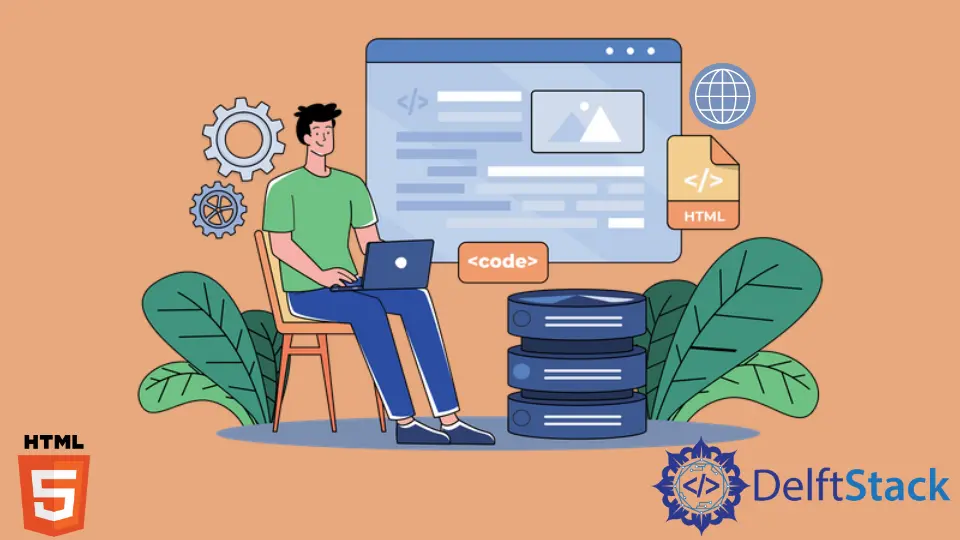
Der Artikel stellt Methoden zum Kopieren von HTML-Code von einer Website mit dem Inspect-Element von Google Chrome vor.
Verwenden Sie beim Prüfen die Option Als HTML bearbeiten, um den HTML-Code zu kopieren
Moderne Webbrowser verfügen über eine inspect-Funktion, die es Benutzern oder Entwicklern ermöglicht, HTML-Inhalte und -Stile zu sehen, die auf der Website verwendet werden. Wir können auch HTML-Inhalte kopieren oder HTML-Inhalte manipulieren, um das Ergebnis im Browser anzuzeigen.
Bei dieser Methode können wir jedoch den Code, der beim Überprüfen einer Webseite angezeigt werden könnte, nicht direkt kopieren. Es gibt einige Schritte, um den Code zu kopieren.
Klicken Sie beispielsweise mit der rechten Maustaste auf eine Website, und Sie können einige Optionen sehen. Am Ende der Optionen sehen Sie Inspizieren.
Klicken Sie auf die Option Inspizieren oder verwenden Sie die Tastenkombination Strg+Shift+i. Dann öffnet sich das Tool Inspect am unteren oder rechten Bildschirmrand.
Nach der Inspektion sehen wir den HTML-Code auf der linken Seite des Inspektionstools auf der Registerkarte Inspector. Klicken Sie dann mit der rechten Maustaste auf <html> und wählen Sie als HTML bearbeiten.
Oder wählen Sie das Element der obersten Ebene aus, das Sie kopieren möchten. Kopieren Sie dann die benötigten HTML-Inhalte der Website.
Verwenden Sie die Option copy während der Prüfung, um den HTML-Code zu kopieren
Wir können auch bestimmte HTML-Inhalte direkt aus der Inspektion kopieren, ohne die Option Als HTML bearbeiten zu durchlaufen.
Nachdem wir eine Website inspiziert haben, können wir HTML-Inhalte auf der linken Seite im Reiter Inspektor sehen. Dann können wir mit der rechten Maustaste auf das zu kopierende Element klicken und die Option Element kopieren wählen.
Dadurch wird der gesamte HTML-Code in diesen Container oder Abschnitt kopiert.
Wenn wir den gesamten Code kopieren möchten, können wir mit der rechten Maustaste auf <html> klicken und auf Kopieren gehen und die Option Element kopieren auswählen.
Verwenden Sie die Option Seitenquelltext anzeigen auf einer Website, um den HTML-Code zu kopieren
Wir können alle HTML-Inhalte sehen, die zum Erstellen einer Website innerhalb der Option Seitenquelltext anzeigen verwendet werden. Wenn wir mit der rechten Maustaste auf eine Website klicken, erscheint eine Option.
Wir können die Option Seitenquelltext anzeigen am Ende der Option sehen. Wenn wir auf die Option klicken, öffnet sich eine weitere Registerkarte, die den gesamten HTML-Code der Website enthält.
Dann können wir den HTML-Code auswählen und kopieren.
Dies sind die verschiedenen Methoden zum Kopieren des HTML-Codes.